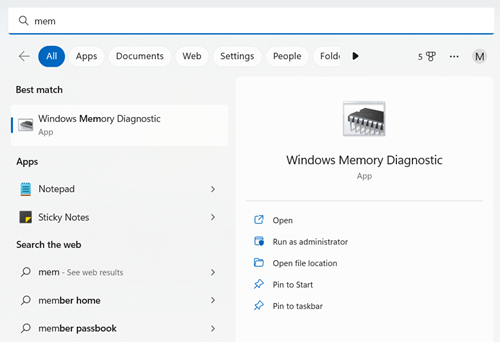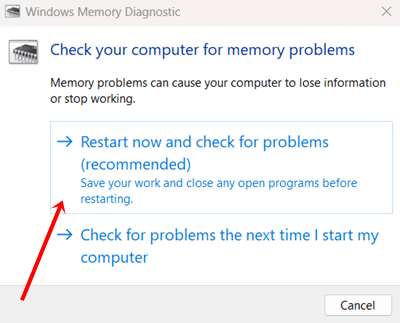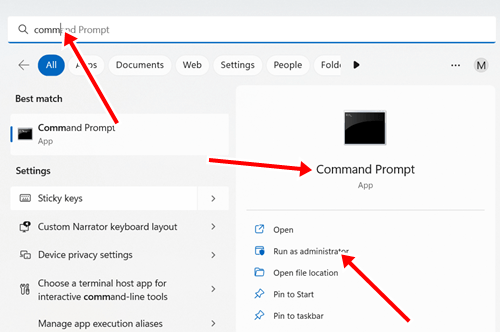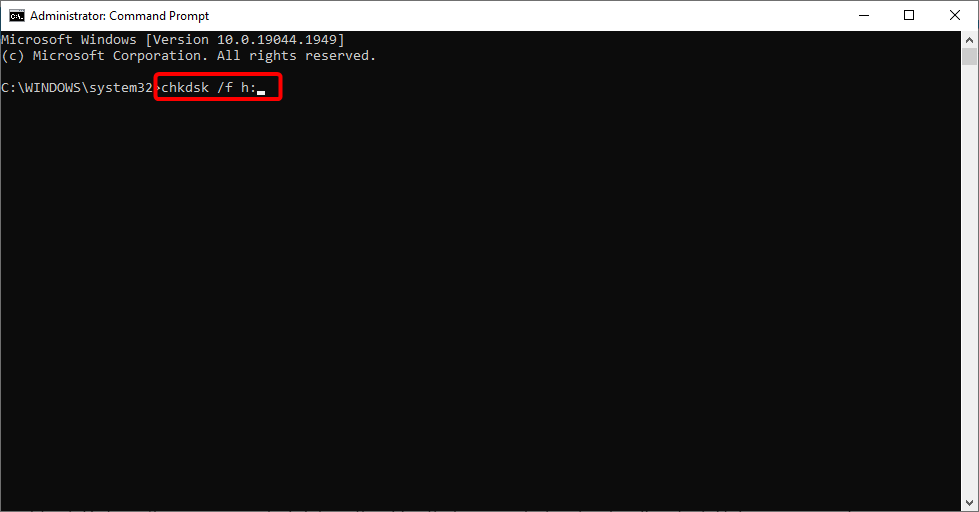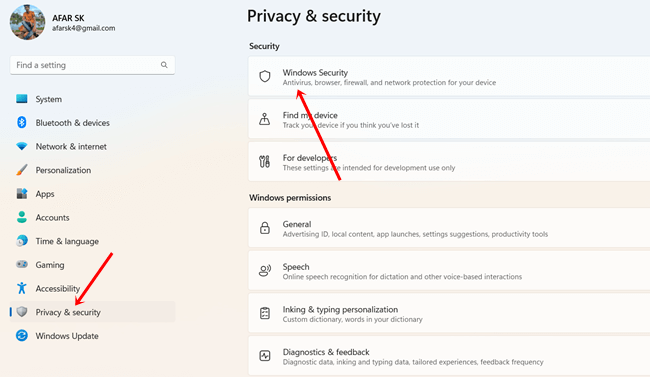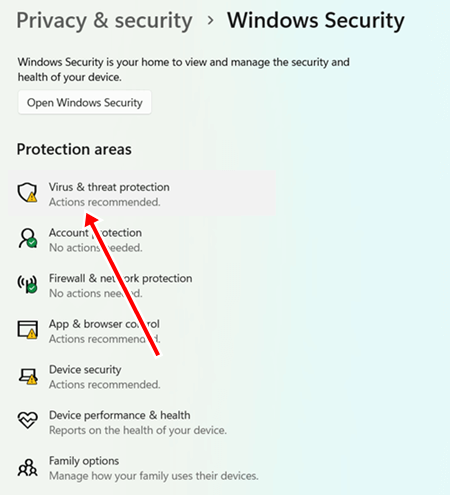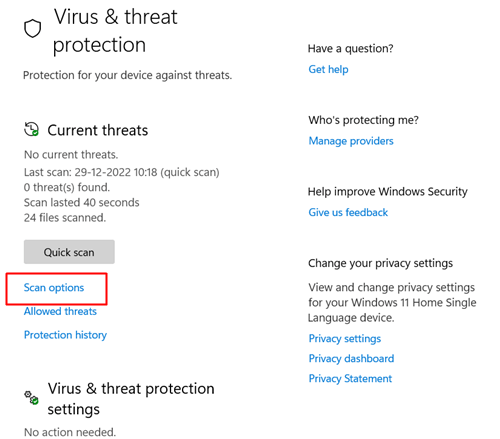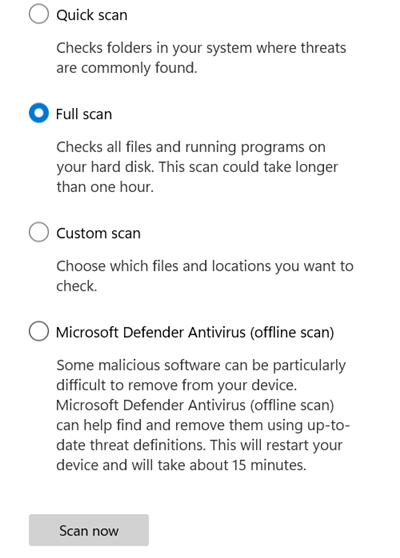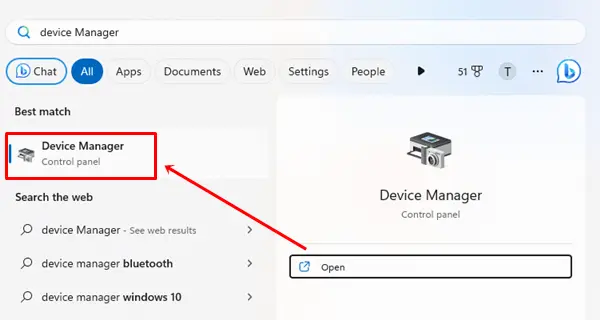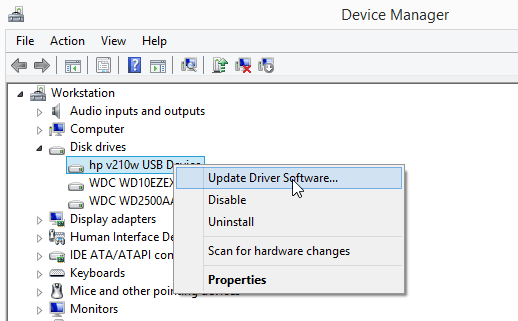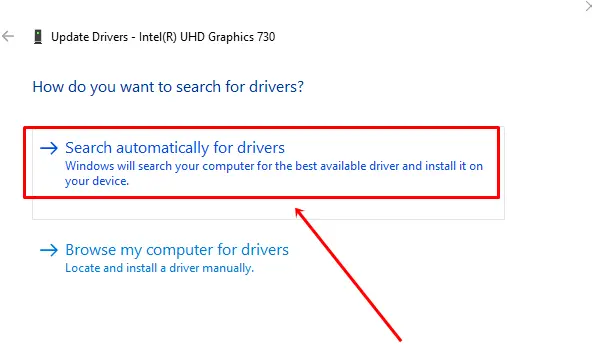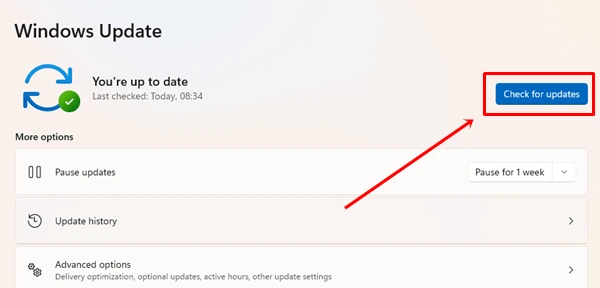Неожиданная ошибка ловушки режима ядра в Windows 11/10
Что может быть более раздражающим, чем ошибка синего экрана смерти в Windows? Многие пользователи Windows также сталкиваются с неожиданной ошибкой ловушки режима ядра в Windows 10 и 11.
Если вы застряли в ситуации, это нехорошо ни для вас, ни для системы. Таким образом, мы поделились некоторыми эффективными способами исправления неожиданных ошибок-ловушек режима ядра.
Проблема с обновлением Windows, поврежденная файловая система или существующее вредоносное ПО, включая устаревшие драйверы, могут вызвать ошибку. Однако в этой статье описаны все существенные исправления всех проблем, позволяющие устранить ошибку.
Как исправить неожиданную ошибку ловушки режима ядра в Windows 10 и 11
Несмотря на то, что в ОС Windows возникают проблемы, ее разработчик постоянно работает над исправлением всех имеющихся ошибок и ошибок. Таким образом, вы можете следовать этим простым процессам, чтобы все было идеально.
1. Перезагрузите систему.
Прежде всего, перезагрузите систему один раз и подождите несколько минут, прежде чем приступить к устранению каких-либо сложных неполадок. Это может помочь устранить все мелкие ошибки и обеспечить эффективную работу системы.

2. Запустите средство диагностики памяти Windows.
Поскольку проблема может возникнуть из-за неисправного модуля оперативной памяти, вы можете использовать инструмент диагностики памяти Windows, чтобы исправить все ошибки.
- Нажимать Окна > искать Окна Диагностика памяти > нажмите на Открыть.


- Теперь нажмите Перезапуск и проверьте наличие проблем. Однако, как здесь ясно сказано, сохраните все ожидающие задачи.


3. Выполните сканирование SFC и DISM.
Если в вашей системе повреждены системные файлы, такие ошибки на устройстве Windows довольно часто возникают. Здесь вам следует выполнить сканирование SFC и DISM.
- Нажимать Окна > искать Командная строка > Запустить от имени администратор.


- Следующий тип эту команду в CMD и нажмите кнопку входить кнопка.
СФЦ /сканноу 
 Это удалит все поврежденные файлыи функциональные имеют место.
Это удалит все поврежденные файлыи функциональные имеют место.
Дизм-сканирование
- Нажимать Окна > искать Командная строка > нажмите на Запуск от имени администратора.
- Следующий, тип эта команда на КМДи ударил входить. dism /онлайн /cleanup-image /restorehealth
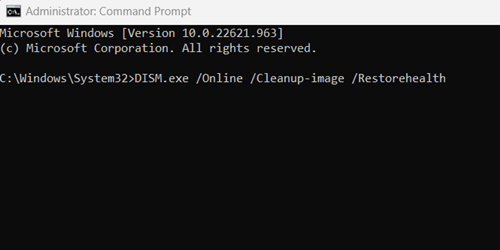
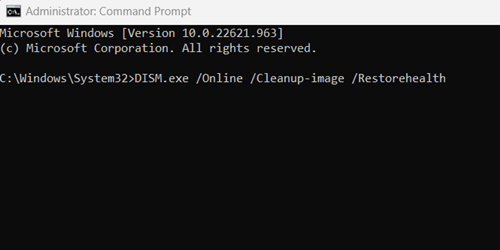
4. Выполните сканирование CKHDSK.
Еще один эффективный метод поиска и решения любой проблемы, связанной с диском. В результате он может исправить непредвиденные ошибки ловушки ядра. Это то, чему вам нужно следовать.
- Нажимать Окна > искать Командная строка > нажмите на Запуск от имени администратора.
- Следующий, тип следующую команду и нажмите Входить. chkdsk е:/f

 После этого введите Да и снова нажмите Enter, чтобы выполнить команду.
После этого введите Да и снова нажмите Enter, чтобы выполнить команду.- Сейчас перезапуск системе, она автоматически выполнит сканирование и устранит проблемы. Таким образом, вы можете проверить, исчезла ли ошибка или нет.
5. Проверка на вирусы
Вирусы и вредоносные программы замедляют работу системы и создают различные проблемы. Поэтому, прежде чем они смогут причинить какие-либо большие неприятности, вам следует взглянуть на них и удалить всех нежелательных посетителей из системы.
- Нажимать Пуск Windows > Настройки > Конфиденциальность и безопасность..
- Далее нажмите Безопасность Windows.


- Затем выберите Защита от вирусов и угроз.


- Здесь нажмите на Параметры сканирования.


- Теперь нажмите на Полное сканирование вариант и, наконец, нажмите Сканировать сейчас. Вы увидите подробную информацию обо всем, что необходимо отсортировать.


6. Обновите драйверы
Drive обеспечивает быстрое соединение между Windows и оборудованием. Поэтому всегда рекомендуется использовать обновленные драйверы. Если вы их не обновили, вам следует это сделать. Хотя обновление драйвера является автоматическим процессом, иногда нам приходится делать это вручную; таким образом, вы можете следить за этим.
- Нажимать Окна > искать Диспетчер устройств > Открыть это.


- Затем нажмите на маленькую стрелку Дисковый драйвер.
- Далее щелкните правой кнопкой мыши по водительи нажмите обновлять.


- После этого выберите Автоматический поиск обновленийкоторый обновит драйвер дисплея.


7. Удаление и подключение оборудования/внешнего устройства.
Иногда виновато недавно подключенное оборудование. Итак, если вы добавили какие-либо Модуль оперативной памяти, жесткий диск/твердотельный накопитель или видеокартавам следует подумать удаление это на некоторое время, чтобы проверить, исчезла ли ошибка.
Если проблема исчезает после удаления компонента, значит, компонент проблемный. Таким образом, вам необходимо обновить и исправить устройство, чтобы снова установить его в систему.
8. Обновите Windows
Еще один метод, который вам следует применить, если упомянутые методы вам не подходят. Обновление Windows помогает во многих аспектах, особенно при устранении множества ошибок.
- Нажимать Windows > Настройки > Обновление Windows.


- Теперь вы можете увидеть, обновлена ваша система или нет. Если нет, нажмите Скачать и Установить все доступные обновления; в противном случае нажмите Проверьте наличие обновленийчтобы проверить возможные обновления.


Заключительные слова
Несмотря на то, что Windows является проблемным устройством, решить ее также очень просто и легко. Вот как вы можете исправить неожиданные ловушки режима ядра в Windows. Надеюсь, все методы вам подойдут.
Кроме того, если ни один из этих методов не помог, вы можете перезагрузить систему с помощью резервной копии. Следовательно, это помогает устранить как незначительные, так и серьезные проблемы в системе. Однако, если у вас есть какие-либо вопросы, сомнения или даже предложения, сообщите нам об этом в поле для комментариев.